TapTap Hotkey Extender 鍵盤「快速鍵重組」小工具!
慣用Mac電腦的人,一定會記得很多很實用的鍵盤快速鍵,不過Windows的使用者能就比較少會去用快速鍵,我猜很大一部份原因是因為快速鍵的組合設計得不夠好、不夠多,所以用的人也不多。譬如說要關閉視窗時要按〔Alt〕+〔F4〕,對於大部分人來說,這樣的按鍵很難快速按對,比Mac OS X的〔CMD〕+〔W〕或〔CMD〕+〔Q〕來說難按很多。如果你想自己修改Windows電腦中既定快速鍵的組合,把它改成更符合我們使用習慣的方式,那該怎麼做呢?
以下介紹這套「TapTap Hotkey Extender」小程式可以讓我們自行編輯、替換各種電腦預設的快速鍵,當我們設定好之後,新的快速鍵會取代原有的功能,並執行我們指定的快速鍵功能。
要注意的是,此軟體並無法新增原本沒有的快捷功能,他只是新增一個新的快速鍵來執行原始的快捷功能。譬如說我們可以將Google Chrome瀏覽器裡的「新增分頁」的快速鍵,由原本的〔Ctrl〕+〔T〕變成按兩下鍵盤左邊的〔Alt〕鍵,這樣的方式可以讓我們更快、更方便的開啟新分頁來上網。
▇ 軟體小檔案 ▇
軟體名稱:TapTap Hotkey Extender
軟體版本:1.03.01 Beta
軟體語言:英文
軟體性質:免費軟體
檔案大小:432KB
系統支援:Windows 98/2000/XP/2003/Vista
官方網站:http://www.donationcoder.com
軟體下載:按這裡
設定方法:
第1步 安裝好TapTap軟體後,請在桌面右下角的TapTap圖示上按一下滑鼠右鍵,再點選【Coufigure Options】。
第2步 接著請在文字檔中填寫上你要取代的快速鍵組合,如「keymap DLA : C+T」,設定完存檔後離開。
範例說明:
keymap [D][L][R][C][A][S][W][+]keyname1] : [C][A][S][W][+]keyname2
範例:
keymap DLA : C+T 指令 新的快速鍵 舊的快速鍵
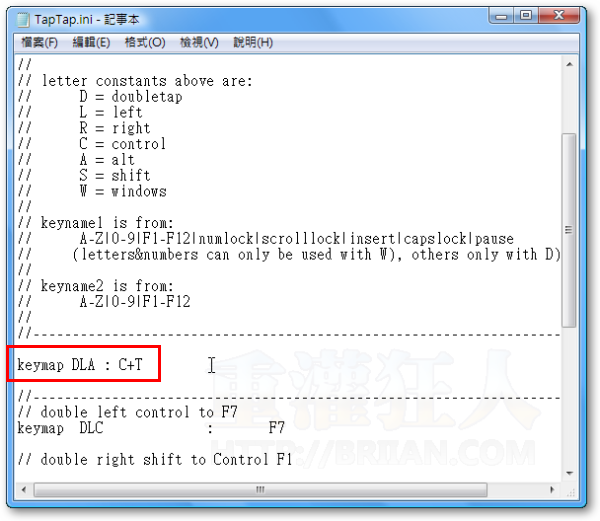
快速鍵組合設定規則:
- D:連續按兩下某個按鍵
- L:鍵盤左邊的Ctrl、Alt、視窗鍵或Shift按鍵
- R:鍵盤右邊的Ctrl、Alt、視窗鍵或Shift按鍵
- C:Ctrl按鍵
- A:Alt按鍵
- S:Shift按鍵
- W:視窗鍵(Ctrl跟Alt中間的、畫著窗戶圖示的按鍵)
- F1、F12:鍵盤最上方那一排F1、F2、F3...等功能按鍵。
注意!keyname1的數字與英文字只能與視窗鍵(W)一起組合使用,其他功能鍵可與「D(按兩下按鍵)」合併使用。keyname2則只能使用A~Z、0~9與F1~F12。
第3步 全部設定好之後,請在TapTap按一下滑鼠右鍵,再點選【Reload Confiuguration File】,重新讀取一次設定檔,完成後便可馬上測試你剛設定的快速鍵囉。
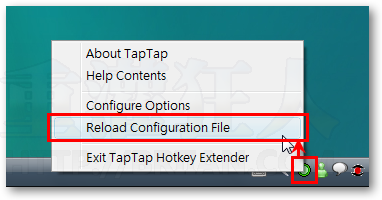
延伸閱讀:
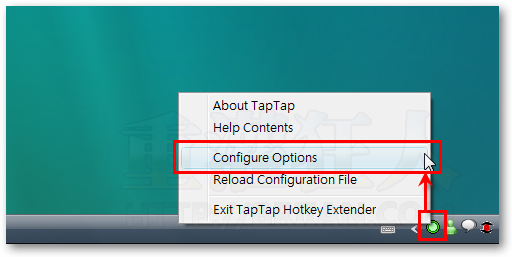
請問如何在鍵盤上用hotkey來讓電腦sleep謝謝
問一下我在firefox 需要下Ctrl+shift+L鍵功能才能使用某一外掛程式
我下了keymap F7 :CSL
鍵入後有重讀但沒有作用
誰人看到文章可以一起討論一下嗎??
不知為什麼沒效…
我那一個是複合鍵.. 因為一次要按三個有一點累了..
看看是否可以簡化 感謝大家百忙之間如果有看到可以給我建議
sky的Qliner hotkeys好像很華麗,期待不來恩大大的分享。
快速鍵的使用真是好物,可以減少來回滑鼠使用頻率,滑鼠固然方便,不過老是抓著他推呀推,手腕常常很不舒服(因為每天上班操作電腦的時間頗長),聽說有個什麼腕隧道還是涵洞症候群來的… XD
謝謝sky 提供的訊息,晚點再來玩玩看。
布來恩大大用這個啦!這個很好用哦!Qliner hotkeys
愛撫妻XD
to 3樓 笨板鄉民, 「為什麼DLC要代替F7」 ?? 我不知道,他只是個示範,你可以把那一行刪掉。
to 1樓 hsk0114 , 應該是Alt+F4 ,我寫錯了,剛剛一直 想成用 Ctrl+F4 關閉Google Chrome的標籤頁。 sorry
笨點…
是DLC
按太快了
為什麼DLS要代替F7
關閉視窗的搞錯了
是Ctrl+W或是Alt+F4